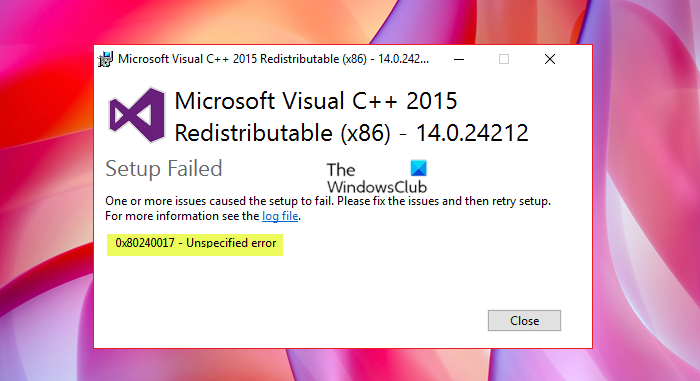Si recibe el código de error 0x80240017, error no especificado al intentar instalar el paquete redistribuible de Microsoft Visual C++ en su Windows 11 o Windows 10 PC, entonces esta publicación está destinada a ayudarlo con las soluciones más adecuadas que puede aplicar para resolver el problema con éxito.
Cuando encuentre este problema, recibirá el siguiente mensaje de error completo con código;
Error en la instalación
Uno o más problemas causaron que la instalación fallara. Solucione los problemas y vuelva a intentar la configuración. Para obtener más información, consulte el archivo de registro.
0x80240017: error no especificado
¿Qué es el código de error 0x80240017?
El código de error 0x80240017 suele aparecer después de una actualización fallida de Windows o después de una instalación fallida de paquetes redistribuibles de Visual C++ para Visual Studio. En algunos casos excepcionales, el problema también puede deberse a un conflicto de antivirus de terceros.
Error de instalación de Microsoft Visual C++ 0x80240017
Si ha encontrado el código de error no especificado 0x80240017 en su Dispositivo Windows 11/10 al instalar el paquete redistribuible de Microsoft Visual C++, puede probar nuestras soluciones recomendadas a continuación sin ningún orden en particular y ver si eso ayuda a resolver el problema. Estado de arranque Eliminar archivos temporales en PC Volver a registrar el servicio de instalación de Windows instale los bits pendientes disponibles en su dispositivo Windows 11/10 y también asegúrese de cambiar la fecha y la hora en su PC si la hora del reloj de Windows es incorrecta, luego vea si el error vuelve a aparecer cuando intente la operación de instalación de Visual C++ nuevamente.
1 ] Ejecute el Solucionador de problemas de instalación y desinstalación del programa
Puede comenzar a solucionar problemas para corregir el código de error no especificado 0x80240017 en su Windows Dispositivo 11/10 al instalar el paquete redistribuible de Microsoft Visual C++ ejecutando el Solucionador de problemas de instalación y desinstalación de programas de Microsoft. Esta herramienta puede reparar claves de registro dañadas y está diseñada para ayudarlo a reparar problemas automáticamente cuando no puede instalar o eliminar programas en el sistema Windows 11/10.
2] Ejecute el análisis DISM
Esta solución requiere que ejecute un escaneo DISM de forma nativa y si DISM falla con los códigos de error 0x800f081f, 0x800f0906 o 14098, entonces Es posible que deba configurar su sistema Windows 11/10 para usar una fuente de reparación alternativa, a través de una configuración de directiva de grupo.
Alternativamente, puede usar una instalación de Windows como fuente de reparación, o usar un lado a lado de Windows-side carpeta desde un recurso compartido de red o desde un medio extraíble, como el DVD de Windows, como la fuente de los archivos para ejecutar DISM sin conexión.
3] Instale el paquete en estado de inicio limpio
Esta solución requiere que inicie limpiamente su sistema para eliminar cualquier conflicto que pueda ocurrir. durante la instalación del paquete de Visual C++ y, a continuación, ejecute la instalación del paquete en ese estado del sistema. Básicamente, el inicio limpio iniciará su computadora con Windows 11/10 con los controladores y programas mínimos requeridos.
Puede descargar los últimos paquetes redistribuibles de Microsoft Visual C++ aquí en Centro de descargas de Microsoft. Simplemente búscalos usando la barra de búsqueda. Para instalar todo, puede descargar y usar Visual C++ Runtime Installer. Está disponible para descargar aquí. Es un instalador de archivos por lotes que incluye todas las bibliotecas de Visual C++.
4] Eliminar archivos temporales en la PC
Para borrar la carpeta temporal de su computadora, haga lo siguiente:
Presione la tecla de Windows + Rpara invocar el cuadro de diálogo Ejecutar. En el cuadro de diálogo Ejecutar, escriba temp y luego presione Entrar. A continuación, presione CTRL + A para seleccionar todos los archivos y carpetas. Luego presione la tecla SUPRIMIR en el teclado o haga clic con el botón derecho en el contenido resaltado y luego toque o haga clic en Eliminar en el menú contextual. Si se le notifica que algunos archivos o carpetas están en uso, seleccione Omitir.
Después, vea si Visual C++ la instalación se completa sin problemas. De lo contrario, continúe con la siguiente solución.
5] Vuelva a registrar el servicio de Windows Installer
Si tiene problemas para instalar cualquier software en su PC con Windows 11/10, es probable que el servicio MSI no esté habilitado. En este caso, asegúrese de que el Servicio de instalación de Windows esté habilitado. Sin embargo, si el servicio MSI está habilitado, puede anular el registro y volver a registrar el servicio de Windows Installer.
Haga lo siguiente:
Presione tecla de Windows + R para invocar el Cuadro de diálogo Ejecutar. En el cuadro de diálogo Ejecutar, escriba cmd y luego presione CTRL + MAYÚS + ENTRAR para abrir el símbolo del sistema en modo administrador. En la ventana del símbolo del sistema, escriba el siguiente comando y presione Entrar para cancelar temporalmente el registro el servicio de Windows Installer: msiexec/unregUna vez que el comando se procesó correctamente y recibe el mensaje de éxito, ingrese el siguiente comando y presione Entrar para registrar Windows Installer una vez más: msiexec/regserver
Después de que el segundo comando se procese correctamente, reinicie su computadora una vez más e intente la instalación del paquete redistribuible nuevamente.
¡Cualquiera de estas soluciones debería funcionar para usted!
Publicación relacionada: corrija el error 0x80070666 cuando instalando Microsoft Visual C++.
¿Cómo soluciono el error de instalación de Microsoft Visual C++ 2017?
Una f ix para la configuración de Microsoft Visual C++ 2017 falló en su PC con Windows 11/10, es desinstalar todos los elementos redistribuibles de Visual C++ existentes en Programas y características o a través de la aplicación Configuración. Después de eso, reinicie su computadora y vuelva a descargar Microsoft Visual C++ Redistributable para Visual Studio 2017 para volver a intentarlo.